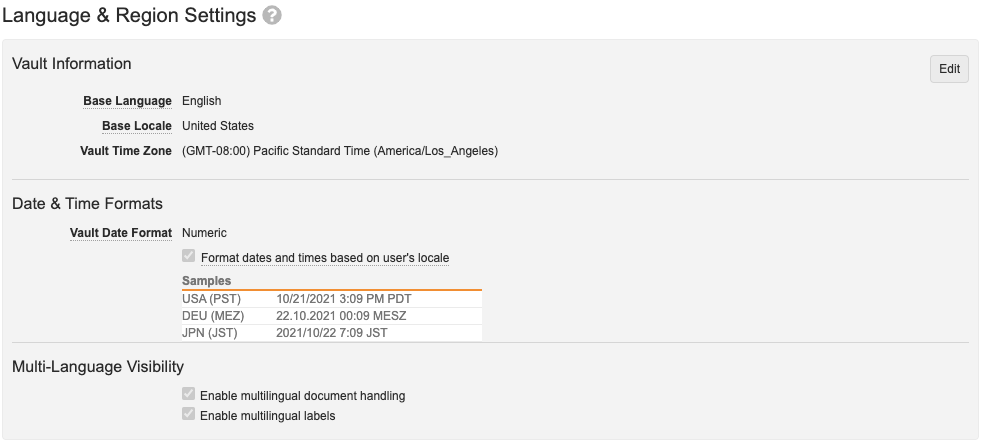Vault 的 UI 能够根据个别用户的首选语言,以不同的语言显示。作为 UI 语言支持的一部分,Vault 对 UI(菜单项、错误代码等等)中显示的所有不可配置的文本或静态文本进行了本地化。Vault 还为管理员提供了一些工具,用于为系统中的任何可配置的对象(文档字段标签、用户消息、选项列表值等等)指定翻译。管理员可以单独通过管理员配置页面输入翻译,也可以使用一种批量翻译工具一次性添加或更新多个翻译。
请参阅支持的语言列表。
启用多语言支持
管理 > 设置 > 语言和地区设置下方提供的设置可以控制您 Vault 中的多语言支持:
- 启用多语言文档处理:添加语言文档字段和相关功能,包括自动检测文档语言。
- 启用多语言标签:允许管理员导入本地化标签,并根据用户的设置向用户显示本地化标签。
Vault 基本设置
每个 Vault 都有一个基本语言和基本区域设置设置。如果没有以用户的语言提供一个特定的可配置标签,应用程序将默认使用 Vault 的基本语言和区域设置。您可以从管理 > 设置 > 语言和地区设置查看基本语言。要更改此值,请联系 Veeva 支持人员。
请注意,语言控制着标签的语言,而区域设置控制着日期和数字的显示。
Vault 时区
Vault 时区设置是可编辑的,使您能够为新用户设置默认时区。管理员或用户可以在用户配置文件中覆盖此设置。Vault 中的全部时间根据当前用户所处的时区以 UTC 存储和显示。在多 Vault 域中,此设置只应用于您正在查看的 Vault。
Vault 日期和时间格式
Vault 使用每个区域设置所接受的标准格式显示日期和时间。例如,以下内容代表三个不同国家/地区的同一个日期和时间:
区域设置 | 数字 | 字母数字 | ISO 8601 |
美国(太平洋) | 5/18/2016 9:29 AM PDT | 18 May 2016 9:29 AM PDT | 2016-05-18 9:29 AM PDT |
德国 | 18.05.2016 18:29 MESZ | 18 Mai 2016 18:29 MESZ | 2016-05-18 6:29 PM CEST |
日本 | 2016/05/19 1:29 JST | 2016年05月19日 1:29 JST | 2016-05-19 1:29 AM JST |
使用 Vault 日期格式选项列表,选择数字、字母数字或 ISO 8601 作为日期和时间格式。您的 Vault 中显示的标准基于 Vault 日期格式设置。选中此复选框,以显示个别用户的区域设置中的日期和时间。例如,当德国的用户在一个使用美国时区设置的 Vault 中操作时,可以看到德国的标准日期和时间。要强制所有用户遵守同一个标准,请清除此复选框。请务必注意,这些设置只应用于日期格式:无论这些设置如何,所有日期和时间都将从 UTC 推算到用户的时区。
语言和区域设置
每个用户都可以在自己的用户配置文件中设置自己的首选时区、语言和区域设置。此节段将显示支持的所有语言和区域设置,以及当用户更改自己的设置时向用户显示这些设置的顺序。要更改此顺序,请单击重新排序,然后将每个选项拖放到它们在此列表中的新位置。
停用语言
您可以选择停用除英语以外的任何语言。在用户配置文件内,无法选择已停用的语言。
- 单击语言。
- 单击编辑。
- 将状态下拉列表设置为非活动。
- 单击保存。
如何修改已配置的个别标签
您可以允许每个用户编辑为单一语言配置的标签。例如,Teresa Ibanez 的语言设置为“英语”,但她也可以查看和修改日语的标签。您可以为任何用户设置此操作,但只有拥有正确权限的用户能够在管理中访问这些标签。
要允许为第二语言单独翻译标签和消息:
- 从管理 > 用户和组 > Vault 用户中,单击要进行修改的用户。
- 单击编辑。
- 在编辑本地化标签字段中,选择一种语言。屏幕上将显示为 Vault 启用的所有语言。
- 单击保存。此用户可以立即访问已本地化的标签字段。
启用之后,您可以看到本地化标签以及以 Vault 的基本语言显示的标签。
关于批量翻译
为了能够一次性轻松添加多个已本地化的标签或消息,管理 > 设置 > 语言和地区设置中提供了一个导出和导入工具。使用此工具,您可以快速汇编要翻译的标签或消息的列表,然后可以将此列表发送给翻译者。可以在 Excel™、任何文本编辑器或翻译软件中编辑所导出的批量翻译文件。批量翻译中只包含管理员可以直接编辑的标签和消息。示例包括字段标签、通知消息文本、用户帐户电子邮件消息、角色标签以及来自 Vault Java SDK 扩展的消息。
尽管所导出的批量翻译文件只包含一种语言,但如果需要,您的导入文件可以包含多种语言。Vault 会为每一行单独读取语言值。
请注意,此功能只适用于 Vault 目前支持的语言。
如何使用批量翻译
要使用批量翻译工具:
- 在批量翻译下方,选择要翻译的项:字段标签、通知消息或用户帐户电子邮件。
- 选择您要翻译到的目标语言,然后单击导出。请注意,此工具只允许一次导出一种语言,目的是将文件中的行数保持在可管理的水平。
- 在所下载的批量翻译文件中,您可以查看所有可以翻译的标签以及所选语言的任何现有翻译。
- 您可以更新现有的翻译,也可以在翻译版标签列中为新的值输入新的翻译。
- 完成之后,保存此文件。如果在 Microsoft Excel™ 中进行编辑,则您只能对此文件执行“保存”操作,而不要使用“另存为”将此文件作为一个 CSV 文件保存到另一个位置或将其保存为一个本机 Excel™ 文件。要移动或重命名此文件,请使用您的操作系统,而不要使用 Excel™ 的“另存为”选项。
- 在批量翻译下方,单击导入,然后选择更新后的批量翻译文件。Vault 会立即应用所有的新翻译。请注意,没有任何更改的行将被忽略,因为对“基本翻译”列进行的任何更改仅供参考。
注意:请确保字符串翻译的一致性。如果同一个字符串具有不同的翻译,可能导致 Vault 无法正常运行。
字段标签翻译文件
字段标签的翻译文件包含以下信息:
- 类型:要对其应用标签的对象的类型(docType、docSubtype、docSection等等)
- 键:用于识别对象的键(Product#name、Product#abbreviation 等等)
- 属性:要对其应用字段的属性(label、description、catalogValue 等等)
- 基本语言标签:Vault 的基本语言中的字段值
- 基本语言标签更新日期:上次更新基本标签时的日期和时间
- 翻译版标签:为所选的语言翻译的字段值;如果从未翻译过此值,该字段将为空。
- 翻译版标签更新日期:上次更新翻译版标签时的日期和时间
- 语言:正在更新的语言的语言代码
通知和用户帐户电子邮件消息翻译文件
通知和用户帐户电子邮件消息的翻译文件包含以下信息:
- 消息名称:每个消息的唯一标识符(cancelTask、updateTaskDueDate、sendAsLink 等等)
- 字段:可以对消息中的三个字段之一进行本地化:subject_template、notification_template 或 message_template
- 基本语言标签:Vault 的基本语言中的字段值
- 基本语言标签更新日期:上次更新基本标签时的日期和时间
- 翻译版标签:为所选的语言翻译的字段值;如果从未翻译过此值,该字段将为空。
- 翻译版标签更新日期:上次更新翻译版标签时的日期和时间
- 语言:正在更新的语言的语言代码
查看和修改导出的文件
- 标签修改日期对于筛选 Excel™ 格式的文件会很有用,但在导入期间不会使用。
- 导入时,未更改的行、已翻译标签为空的行、包含无法识别的语言代码的行或者对基础标签所做的任何更改都会被忽略。
- 回车键也作为此消息的一部分包含在内。要维持已翻译标签的格式,编辑导出文件的最佳实践就是在 Excel™ 中进行更新,但始终使用现有的 *.csv 文件格式保存此文件。请勿使用 *.xslx 或任何其他格式保存此文件。
关于导出 Vault 数据
在 Vault 中的不同位置,包括库中的报告和表格布局,用户可以将数据导出为 CSV 文件。当启用了多语言文档处理设置时,数据导出为一个制表符分隔的 UTF-16 文本文件而不是逗号分隔的 UTF-8 文本文件,此选项将显示为导出为文本或导出为 TXT。请注意,此设置不适用于批量翻译工具,此工具始终将文件作为制表符分隔的 UTF-16 文件导出。
注意:Vault 将不会在导出的文件名中包含以下字符:<、>、:、""、/、|、?、*